背景:学习需要,搭建了Linux的Tomcat的集群验证项目Session会话共享。
环境搭建:CentOS7,Java环境搭建(Centos下),Tomcat的安装包.(apache-tomcat-7.0.47.tar.gz),Apache官网自己下载吧
使用的Linux的远程连接工具是SecureCRT.
首先将下载的tomcat的安装包上传至Linux,使用wget命令也是可以的.

接下来将Tomcat安装和工作目录都放在/usr/local/src的目录下.(对应相应的TomcatA和TomcatB)
解压Tomcat:tar -zxvf apache-tomcat-7.0.47.tar.gz

将解压的Tomcat放到/usr/local/src的目录下
mv apache-tomcat-7.0.47 /usr/local/src
然后将/usr/local/src下的apache-tomcat-7.0.47的进行重命名方便对比的.
mv apache-tomcat-7.0.47 tomcatA
上面是完成了tomcatA的安装,接下来要做的就是同样的方法安装一下tomcatB(步骤->解压->移动目录->重命名为tomcatB)
完成后效果图如下:

接下来就是修改端口了的.
第一个tomcatA不做修改的就只修改tomcatB的三处端口号.



修改端口的地方就是以上三处的.接下来就是开放三处的端口了(CentOS7下)--permanent((永久开启的意思)
firewall-cmd --zone=public --add-port=8006/tcp --permanent
firewall-cmd --zone=public --add-port=8081/tcp --permanent
firewall-cmd --zone=public --add-port=8010/tcp --permanent
最后比价关键的一步操作是设置TomcatB的工作空间.首先我们认识两个变量.
我们来到/etc/profile的目录下.这个里面配置的环境变量.(要有访问这个配置文件的权限)
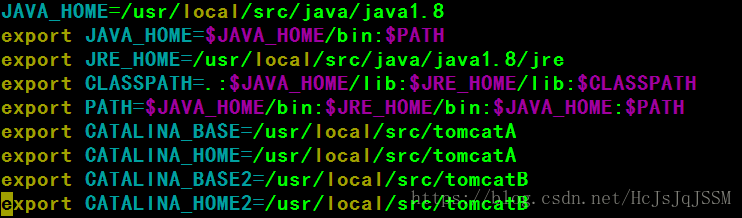
JAVA_HOME=/usr/local/src/java/java1.8
export JAVA_HOME=$JAVA_HOME/bin:$PATH
export JRE_HOME=/usr/local/src/java/java1.8/jre
export CLASSPATH=.:$JAVA_HOME/lib:$JRE_HOME/lib:$CLASSPATH
export PATH=$JAVA_HOME/bin:$JRE_HOME/bin:$JAVA_HOME:$PATH
export CATALINA_BASE=/usr/local/src/tomcatA
export CATALINA_HOME=/usr/local/src/tomcatA
export CATALINA_BASE2=/usr/local/src/tomcatB
export CATALINA_HOME2=/usr/local/src/tomcatB
注意的问题是那个CATALINA_BASE2和CATALINA_HOME2要一定设置的.(不共享工作目录).
接下来来到tomcatB的bin目录下.找到catalina.sh的文件
vim catalina.sh

 完成了所有的步骤后(来到两个Tomcat的webapps的目录下,修改index.jsp的页面为对应的TomcatA和TomcatB方便观察了比较)。
完成了所有的步骤后(来到两个Tomcat的webapps的目录下,修改index.jsp的页面为对应的TomcatA和TomcatB方便观察了比较)。分别启动两个Tomcat
TomcatA的启动过程如下:bin目录下. sh startup.sh
tail -f ../logs/catalina.out(查看启动日志)
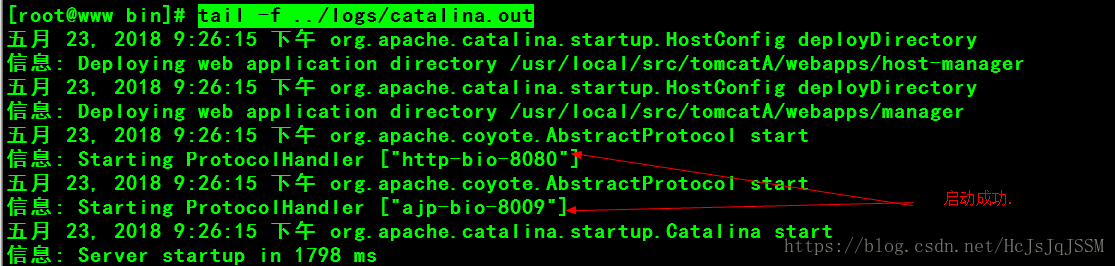 来到TomcatB的目录下,来到他的bin目录下.
来到TomcatB的目录下,来到他的bin目录下.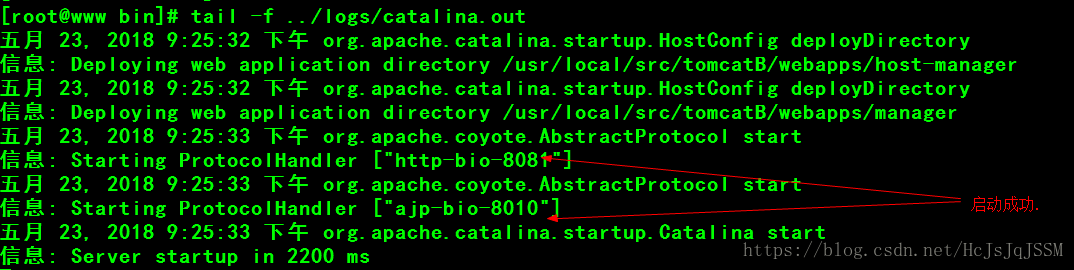 接下来就是浏览器里面测试看效果了的.(Chrome浏览器)
接下来就是浏览器里面测试看效果了的.(Chrome浏览器)TomcatA启动效果图:
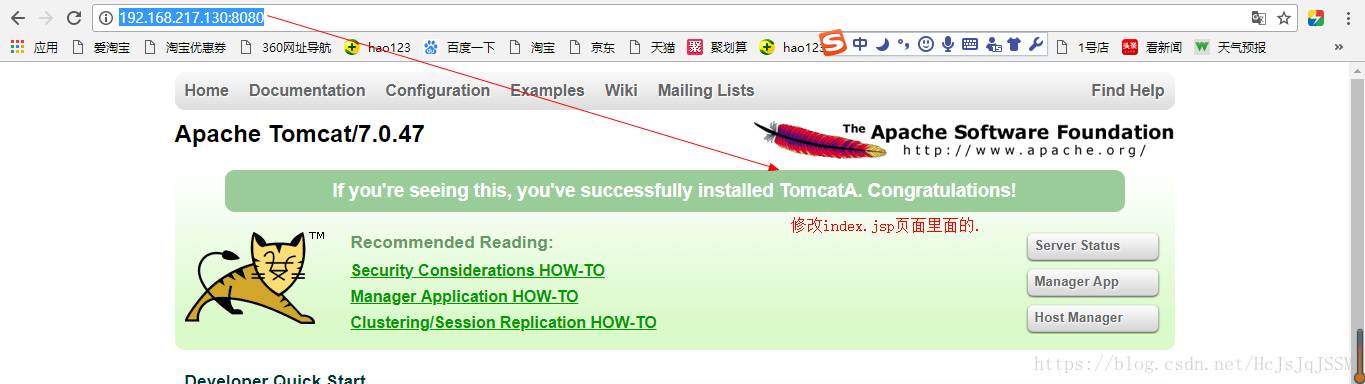 TomcatB启动效果图:
TomcatB启动效果图: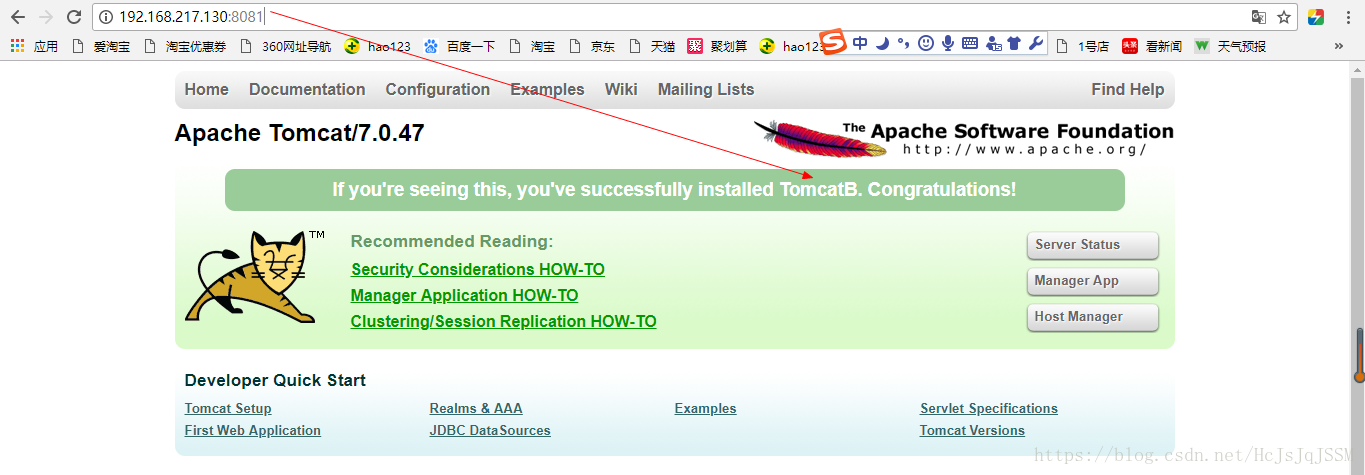
问题归纳:

























 3547
3547

 被折叠的 条评论
为什么被折叠?
被折叠的 条评论
为什么被折叠?










